Home >
In questo articolo, esplorerai i metodi per estrarre informazioni, come il testo dalle immagini, che ti consente di utilizzare in modo efficiente le informazioni per migliorare le prestazioni della tua IA.
L'utilizzo di AI con la tecnologia di riconoscimento ottico dei caratteri (OCR) consente alle aziende di estrarre informazioni dalle immagini, quindi snellendo il processo di inserimento dei dati, riducendo lo sforzo manuale e riducendo al minimo il rischio di errori.
Questo approccio facilita la conversione di informazioni cruciali dalle immagini in formato testuale, consentendo alle imprese di caricare le informazioni come fonti di conoscenza . Di conseguenza, ciò contribuisce a migliorare l'accuratezza delle risposte dell'intelligenza artificiale, garantendo che siano aggiornate.
Questo articolo delinea i passaggi per convertire immagine in testo utilizzando due strumenti AI nel mercato: Sider e ChatGPT-4. Per la vostra considerazione, leggere per scoprire quale strumento si adatta alle vostre esigenze di business e budget.
1. Sider
Estrae testo, numeri ed equazioni dalle immagini.
Può riconoscere solo la scrittura a mano in inglese.
La funzione di estrazione è gratuita, richiede un aggiornamento a pagamento per utilizzare funzionalità aggiuntive.
Richiede un word processor per convertire il testo estratto in un file PDF (per coloro che vogliono usare il testo estratto come Knowledge Source).
2. Estrattore Di Testo Chatgpt-4
Può riconoscere accuratamente il testo nelle immagini.
Disponibile solo in ChatGPT-4 e richiede un aggiornamento a pagamento per utilizzare questa funzione.
Può convertire direttamente il testo estratto in un file PDF.
Obiettivi Metodo
Scarica l'estensione Sider sul tuo computer > Crea un account e accedi.
Fare clic sull'icona Sider sulla barra di estensione per avviare la barra laterale > Fare clic sull'icona OCR.
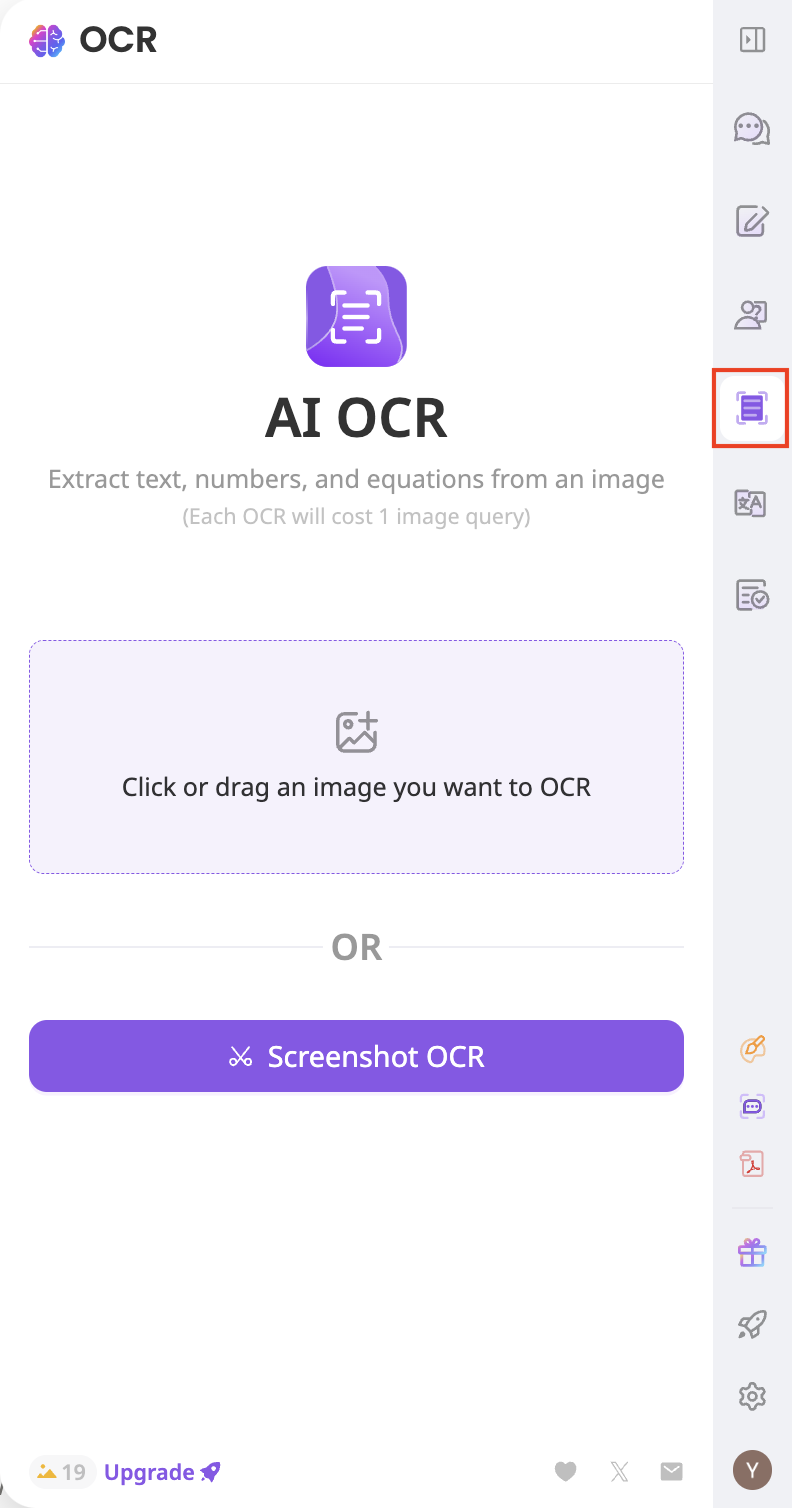
3. Carica l'immagine. Assicurarsi che la dimensione del file sia inferiore a 10MB e che la larghezza o l'altezza dell'immagine non sia superiore a 4096 pixel.
Leggi qui per ulteriori suggerimenti su come migliorare la precisione del processo di estrazione.
Se l'immagine caricata si adatta ai requisiti, il processo di estrazione inizierà automaticamente e il risultato verrà visualizzato una volta che il processo sarà completato.
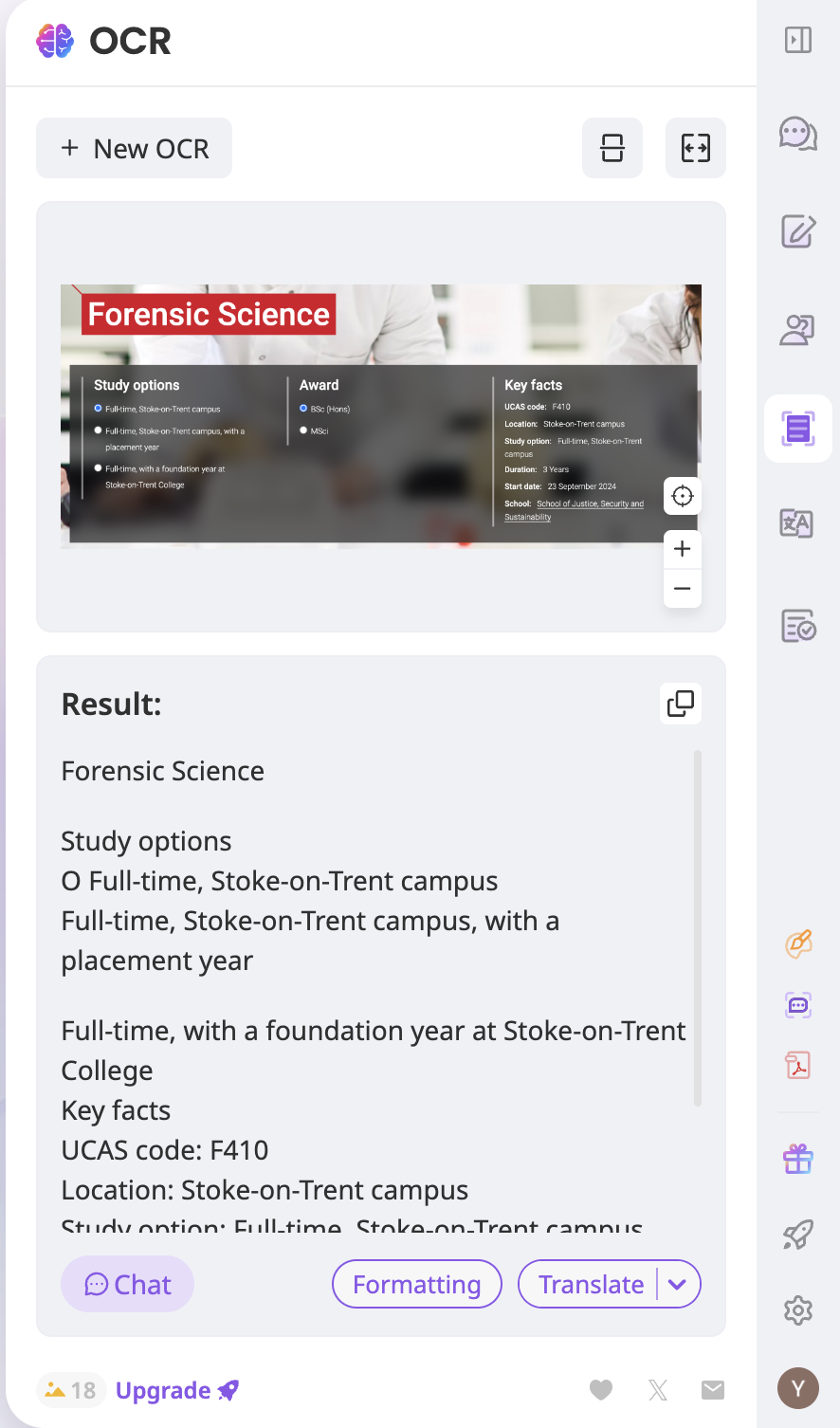
4. Fare clic su Formattazione per Sider per formattare automaticamente il testo in un layout leggibile.
5. Per caricare il testo estratto come fonte di conoscenza, convertire il testo in un file PDF facendo clic sull'icona Copia al risultato per copiare l'intero testo.
6. Incolla il testo su un processore di parole (ad esempio Microsoft Word o Google Docs) e salva il file come PDF.
7. Quindi, fare riferimento a questa guida per imparare come caricare il file PDF come fonte di conoscenza.
SuText Extractorin ChatGPT-4, clicca 📎 icona e carica l'immagine. Assicurati che il tipo di file sia supportato, ad esempio JPEG, PNG, BMP, TIFF o GIF.
Leggi qui per ulteriori suggerimenti su come migliorare la precisione del processo di estrazione.
2. Una volta caricata l'immagine, fare clic sull'icona Freccia in alto per avviare il processo di estrazione.
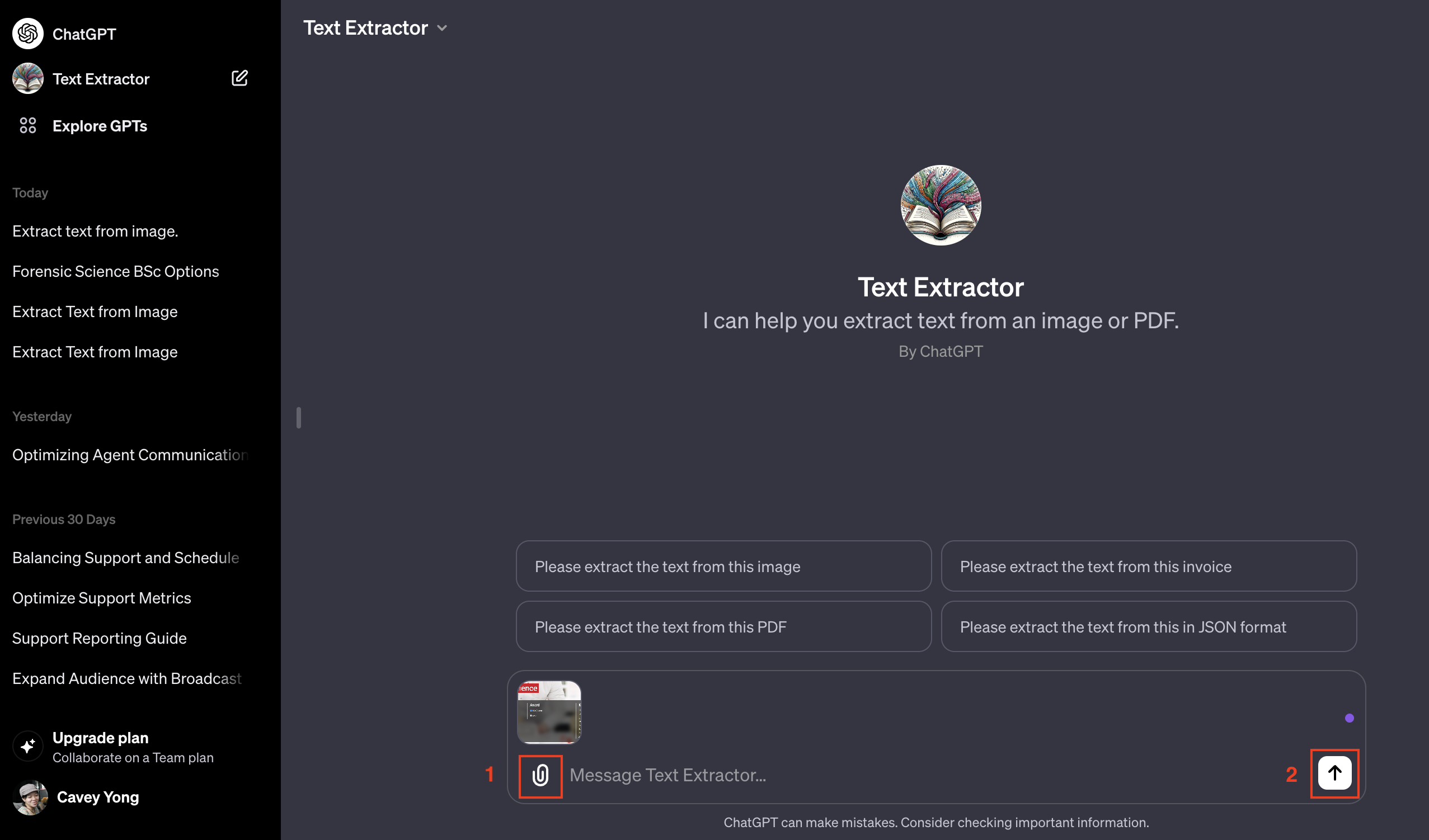
3. Una volta completato il processo di estrazione, i risultati verranno visualizzati.
4. Per caricare il testo estratto come fonte di conoscenza, convertire il testo in un file PDF fornendo un'istruzione per generare un file PDF basato sul testo. Il seguente esempio è un esempio delle istruzioni:
Converti testo in PDF
5. Scarica il file PDF generato.
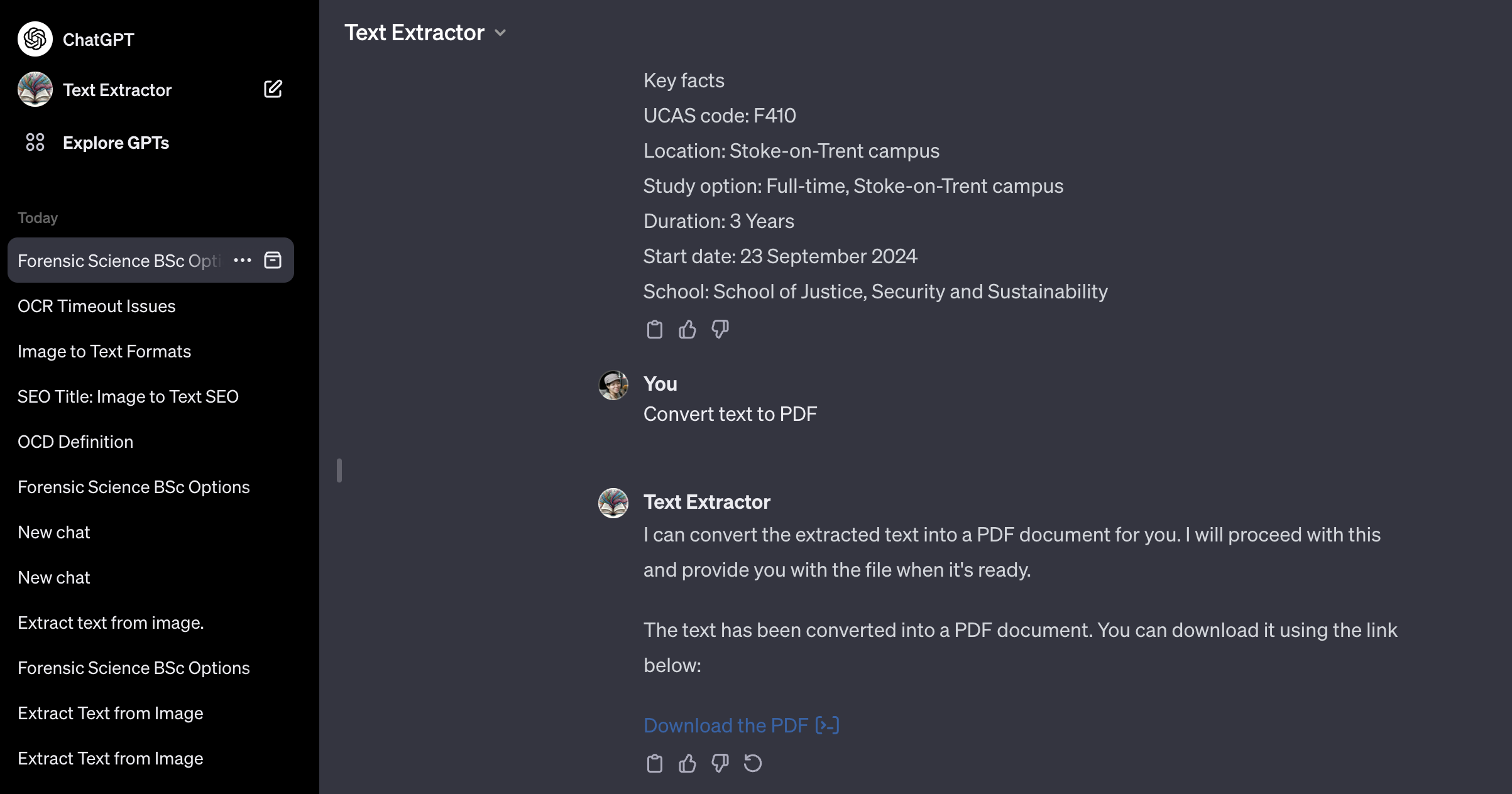
6. Quindi, fare riferimento a questa guida per imparare come caricare il file PDF come fonte di conoscenza.
L'efficacia dell'estrazione del testo dipende dalle capacità dello strumento utilizzato. Per migliorare l'accuratezza dell'estrazione di testo dalle immagini, è possibile considerare alcuni dei requisiti chiave elencati come segue:
Qualità immagine: Usa immagini nitide e ad alta risoluzione. Evitare immagini a bassa risoluzione o pixelate.
Legittimità del testo: Usa l'immagine con testo chiaro e leggibile.
Interferenza minima sullo sfondo: Usa l'immagine con testo sovrapposto su semplici sfondi. Evitare l'immagine con testo che si fonde nello sfondo o che viene fornito con la filigrana.
Orientamento del testo: Usa immagini con testo allineate orizzontalmente. Il testo che viene ruotato ad un angolo potrebbe non produrre i migliori risultati.
Articoli correlati 👩💻